Грешката на WIA скенера е проблем, свързан със скенера, но може да получите същата грешка, докато използвате принтер. Цялото съобщение за грешка гласи „Трябва ви WIA драйвер, за да използвате това устройство. Моля, инсталирайте го от инсталационния компактдиск или от уебсайта на производителя и опитайте отново ”.
Тази грешка напълно ще спре да формирате с помощта на скенери или принтер. може да е възможно да печатате от време на време, но не разчитайте на това.
вижте ефективните решения, които подробно описахме по-долу.
Какво е WIA Driver?
WIA е съкращение от Windows Image Acquisition. това е изключителен драйвер и интерфейс за програмиране от Microsoft. WIA е просто драйвер за скенер и е съвместим с редица софтуери. ако получавате „Трябва ви драйвер за WIA, за да използвате това устройство“ на вашия компютър, това означава, че драйверът на скенера на вашия компютър не се активира. Така че, трябва или да го премахнете от компютъра, или да актуализирате драйвера.
2 начина за коригиране на грешка в скенера на WIA
ако някога видите, че драйверът на WIA липсва на вашия компютър, това означава, че драйверът на вашата система създава проблем. Драйверът за WIA за скенер вероятно е стар и не е съвместим с новата система или драйверът може да се е повредил по неизвестни причини. Каквото и да е, може да се сблъскате с непредвидени проблеми с вашата система. Така че, най-добре е да разреша проблема веднага.
Метод # 1: Поправка от WIA Service
Това е проста корекция на грешката на WIA скенера, изпълнена от панела на Windows Image Acquisition Service и според многобройни коментари на потребителите, това определено работи.
Стъпка 1: В полето за търсене въведете Бягай и го изберете от резултатите от търсенето.
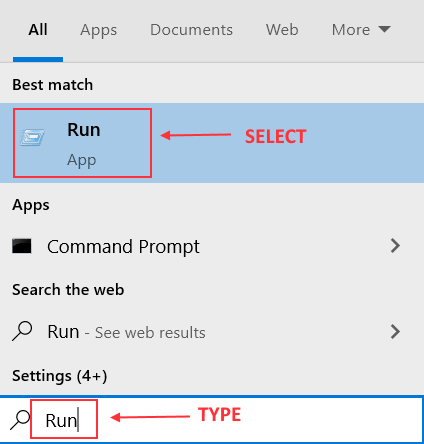
Стъпка 2: В Бягай диалогов прозорец, въведете услуги.msc и щракнете Добре.
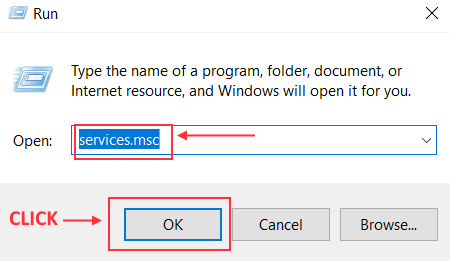
Стъпка # 3: The Услуги ще се отвори прозорец. Превъртете надолу и намерете Придобиване на изображения в Windows или WIA.
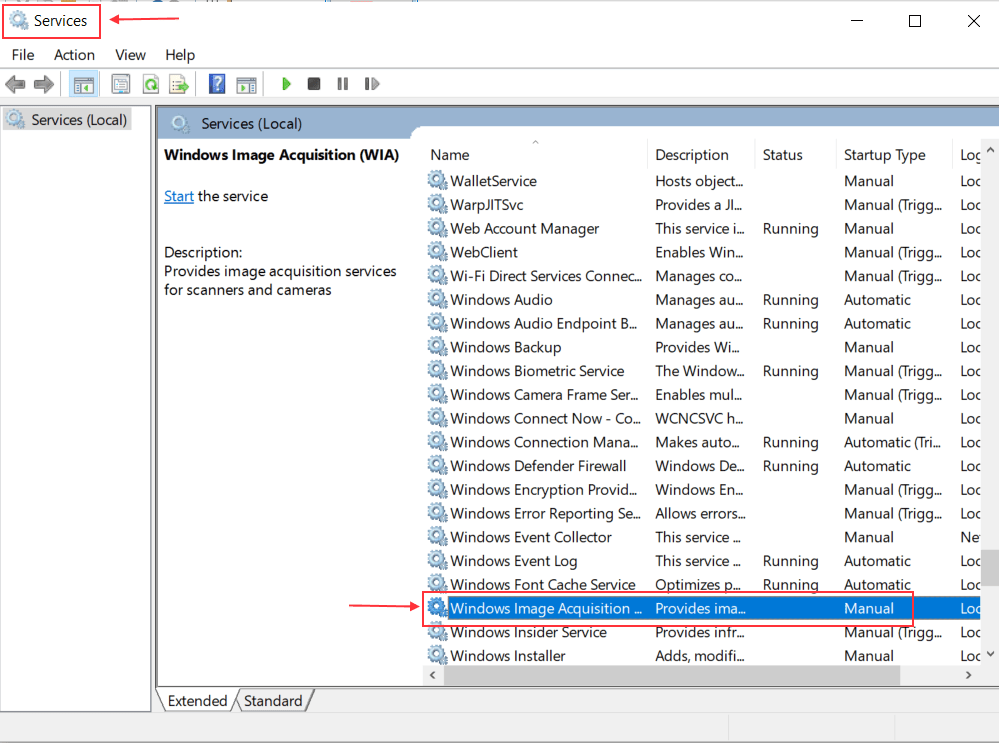
Стъпка # 4: Направете десен бутон върху WIA и изберете Имоти от падащото меню.
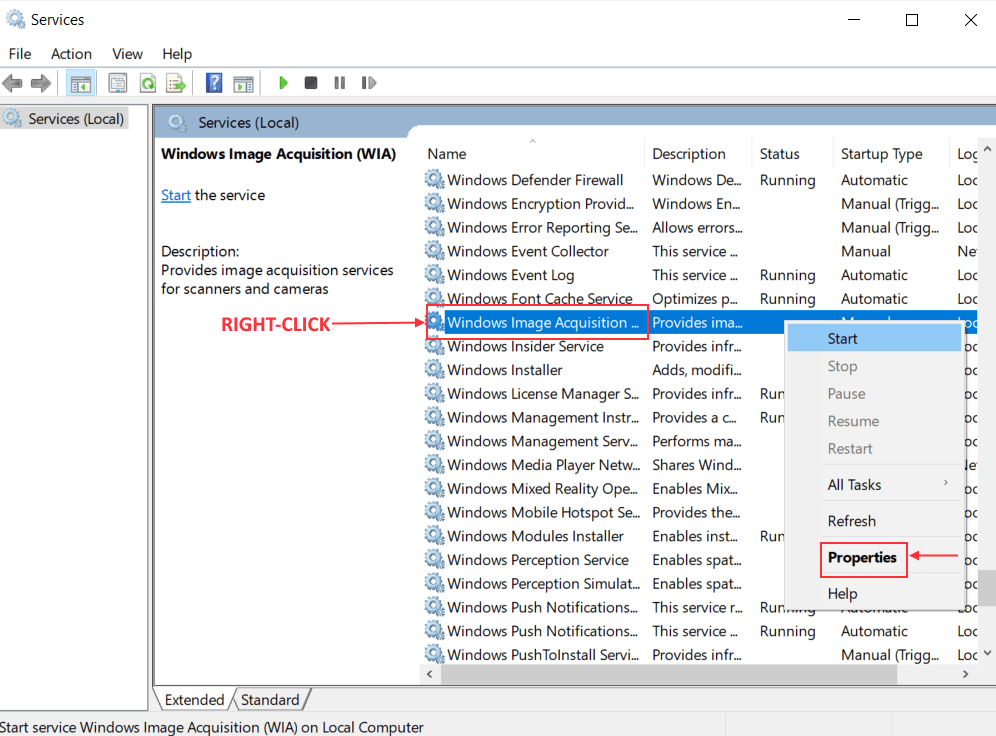
Стъпка # 5: В панела WIA кликнете върху Вписвам се раздел.
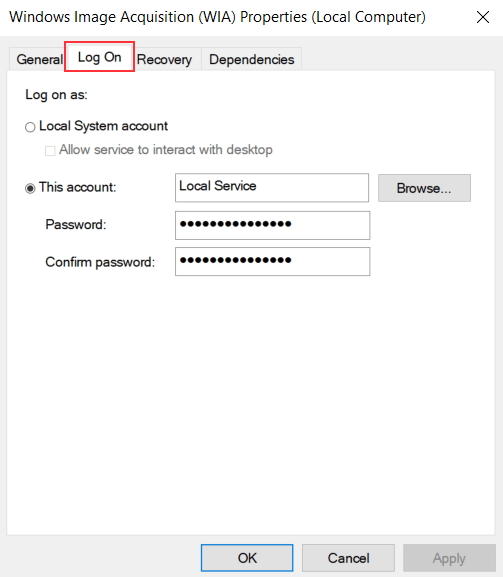
Стъпка # 6: Под Вписвам се изберете раздела Местен системен акаунтt опция. Поставете отметка в квадратчето до Позволете на услугата да взаимодейства с работния плот и щракнете Приложи за да продължите.
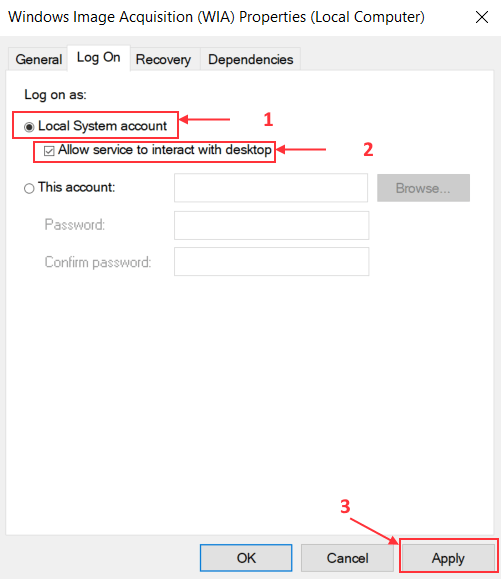
И накрая, рестартирайте компютъра и грешката на WIA Scanner трябва да се поправи.
Метод # 2: Актуализирайте ръчно драйвера
И накрая, бихме искали само да препоръчаме, ако все още се сблъсквате с грешката на WIA Scanner, опитайте да актуализирате ръчно WIA драйвера.
Стъпка 1: Просто отидете на уебсайта на производителя на вашия скенер.
Стъпка 2: Намерете най-новия драйвер за скенера.
Стъпка # 3: Изтеглете драйвера и изпълнете правилно стъпките за инсталиране.
След инсталирането рестартирайте компютъра си и грешката трябва да изчезне.
Грешката на WIA Scanner е критичен проблем на Windowns 10, който прави скенерите напълно неизползваеми. Той може да създаде и други остатъчни проблеми, които могат да попречат на операционната система да работи правилно. Така че, тези проблеми трябва да бъдат отстранени незабавно и да се надяваме, че с помощта на корекциите ще стигнете до там.


